- Часть 1. Как восстановить изображения Snapchat со сломанного Android с помощью FoneLab для Android
- Часть 2. Как восстановить изображения Snapchat со сломанного Android через файлы кеша
- Часть 3. Как восстановить фотографии Snapchat со сломанного Android из Google Фото
- Часть 4. Часто задаваемые вопросы о восстановлении изображений Snapchat со сломанного Android
- Android не включается
- Мертвая внутренняя память Android
- Черный экран самсунг
- Android поврежден водой
- Продолжайте перезапуск Samsung
- Застрял на логотипе Samsung
- Зараженный вирусом Android
- Разбился Android
- Разблокировать сломанный экран Android
- WhatsApp Recovery для сломанного Samsung
- Восстановить Snapchat Фотографии с сломанной Android
- Замороженный андроид
Восстановите фотографии Snapchat со сломанного Android, используя удобные методы
 Обновлено Бои Вонг / 12 октября 2022 г. 09:15
Обновлено Бои Вонг / 12 октября 2022 г. 09:15Откройте для себя самые выгодные инструменты восстановления Android Snapchat уже сегодня. Как мы знаем, Snapchat — это мультимедийное приложение для обмена сообщениями, разработанное Snap Inc. Оно позволяет вам общаться с друзьями и просматривать истории людей со всего мира. Snapchat известен своим ограниченным временем просмотра изображений и другого контента из приложения. Следовательно, как только вы сохраните фотографию из чата друга, вам будет дано всего несколько секунд, чтобы сделать снимок экрана или сохранить их, прежде чем они полностью исчезнут.
При этом немного сложно сохранить изображение из Snapchat. Поэтому, когда вы, наконец, сохраните копию, вы должны защитить ее, потому что вы больше не сможете увидеть сообщение, чтобы сохранить его во второй раз. Эта функция доставляет удовольствие многим молодым людям, но также является одной из проблем многих пользователей Snapchat. Особенно, когда происходит авария, в результате которой ваш телефон Android выходит из строя. И фотографии, которые вы сохранили из него, одним щелчком становятся под угрозой.
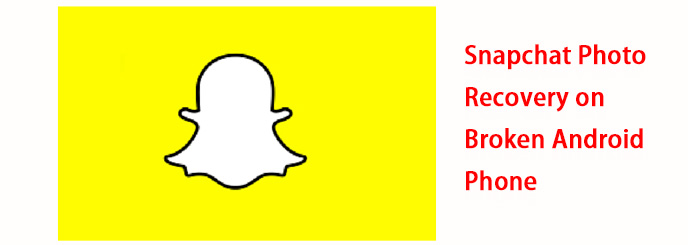
К счастью, существуют надежные инструменты, которые могут профессионально восстановить ваши фотографии. В приведенной ниже статье рассказывается, как восстановить изображения Snapchat с помощью Google Фото, файлов кеша и профессионального инструмента FoneLab для Android.
Зафиксируйте свою замороженную, разбитую, заблокированную на черном экране или заблокированную систему Android систему как нормальную или восстановите данные со сломанного телефона Android или SD-карты.
- Исправьте свои проблемы с Android и восстановите данные с телефона.
- Извлечение контактов, сообщений, WhatsApp, фотографий и т. Д. С сломанного устройства Android или карты памяти.
- Доступны данные телефона Android и SD-карты.

Список руководств
- Часть 1. Как восстановить изображения Snapchat со сломанного Android с помощью FoneLab для Android
- Часть 2. Как восстановить изображения Snapchat со сломанного Android через файлы кеша
- Часть 3. Как восстановить фотографии Snapchat со сломанного Android из Google Фото
- Часть 4. Часто задаваемые вопросы о восстановлении изображений Snapchat со сломанного Android
Часть 1. Как восстановить изображения Snapchat со сломанного Android с помощью FoneLab для Android
Начиная с ведущего метода, FoneLab для Android — это инструмент, на который вы можете положиться при защите своих данных. Если вам сложно управлять своим телефоном Android из-за разбитого экрана, пусть это программное обеспечение поможет вам защитить ваши файлы. FoneLab для Android имеет Разбитое извлечение данных Android функция, которая может извлечь данные из вашего сломанного телефона Android. Даже если вы думаете, что восстановить ваши изображения из Snapchat уже безнадежно, этот инструмент всегда найдет способ их извлечь.
Зафиксируйте свою замороженную, разбитую, заблокированную на черном экране или заблокированную систему Android систему как нормальную или восстановите данные со сломанного телефона Android или SD-карты.
- Исправьте свои проблемы с Android и восстановите данные с телефона.
- Извлечение контактов, сообщений, WhatsApp, фотографий и т. Д. С сломанного устройства Android или карты памяти.
- Доступны данные телефона Android и SD-карты.
Действуйте в соответствии с приведенными ниже инструкциями, чтобы восстановить фотографии Snapchat с помощью FoneLab для Android:
Шаг 1Войдите на официальный сайт FoneLab для Android. Найди Бесплатная загрузка вкладку в левом нижнем углу страницы, затем щелкните ее, чтобы сохранить на своем устройстве. Откройте файл, чтобы начать процесс установки. Основные компоненты будут загружены в течение нескольких секунд, затем нажмите кнопку контакт кнопку для запуска программы.
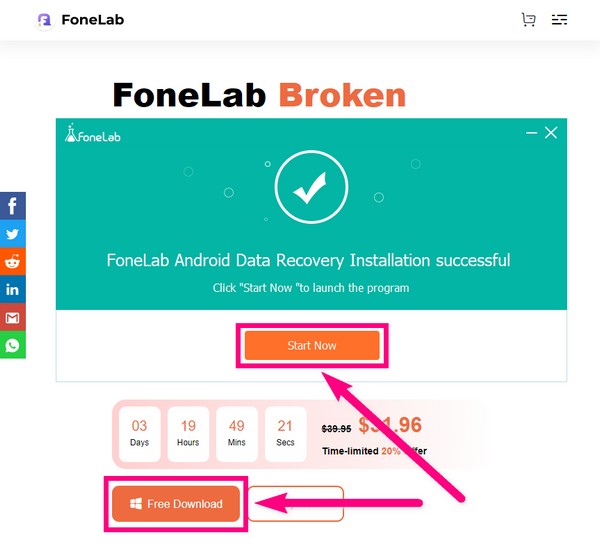
Шаг 2Fonelab для Android имеет три функции в основном интерфейсе. Поле слева предназначено для восстановления удаленных данных, поле справа вверху — для извлечения файлов из сломанного телефона, а поле справа внизу — для резервного копирования и восстановления. Выберите тот, который говорит Разбитое извлечение данных Android.
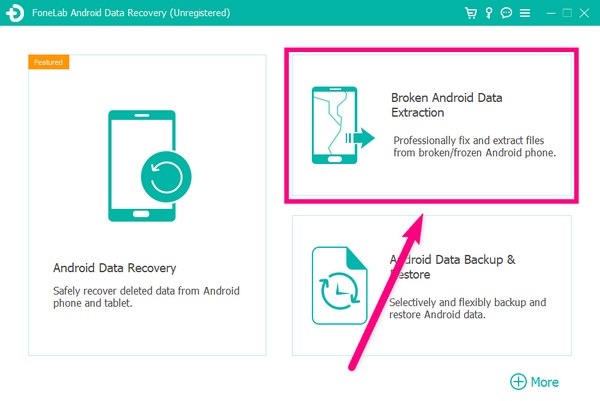
Шаг 3Будет два Start кнопки на следующей странице. Если на вашем телефоне разбит экран, нажмите кнопку Start кнопка в левой части интерфейса. При этом выберите Start кнопку справа, если система вашего телефона Android повреждена и вы не можете ею управлять.
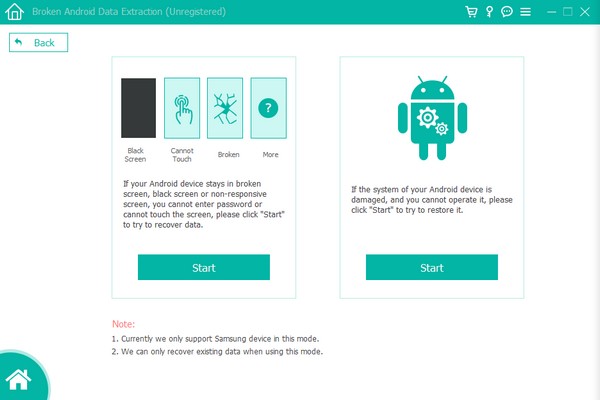
Шаг 4Подключите телефон Android с помощью USB-кабеля к компьютеру. Затем в следующем интерфейсе заполните информацию о вашем устройстве. Убедитесь, что имя и модель устройства, которые вы выбираете, совпадают с данными вашего телефона, чтобы избежать осложнений. После этого нажмите на подтвердить меню.
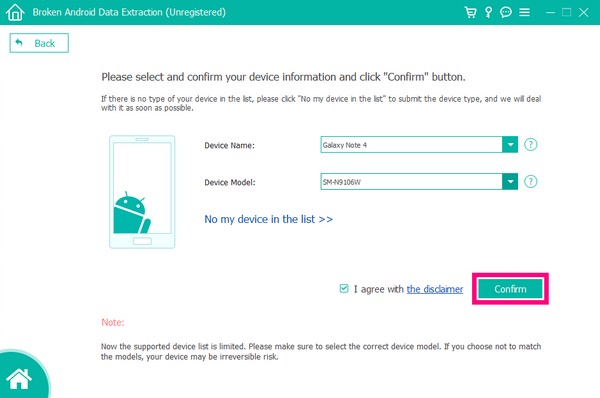
Шаг 5Введите Режим загрузки следуя инструкциям на экране. Нажмите правильные клавиши для успешного процесса. Затем щелкните Start кнопку в нижней правой части интерфейса.
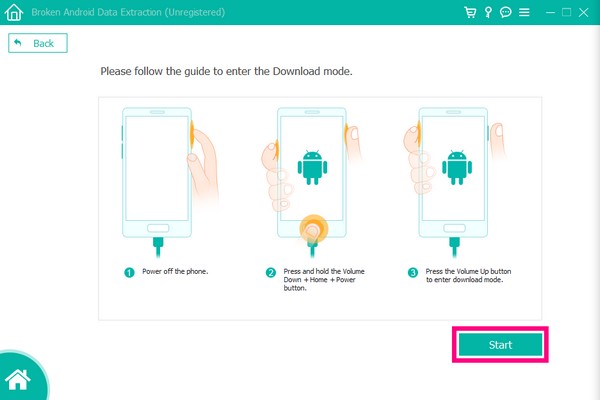
Шаг 6Программа начнет загрузку соответствующего пакета восстановления. Подождите несколько секунд, а затем вы увидите интерфейс восстановления с данными вашего телефона Android. Наконец, вы можете выбрать и восстановить нужные изображения Snapchat.
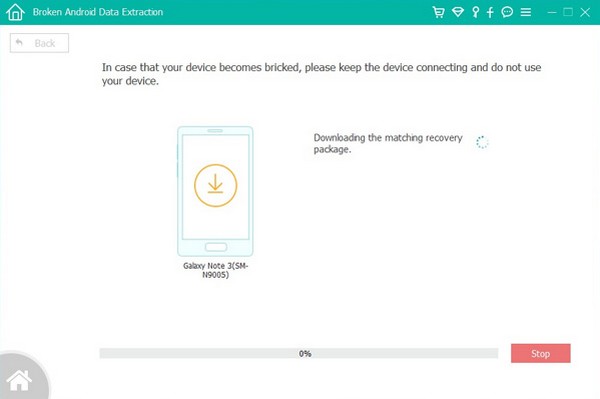
Даже если вы не можете найти то, что хотите, с помощью этой функции, вы можете использовать FoneLab Android Восстановление данных функция, чтобы найти потерянные данные, а затем восстановить их быстро и безопасно.
С FoneLab для Android вы восстановите утерянные / удаленные данные iPhone, включая фотографии, контакты, видео, файлы, журнал вызовов и другие данные с вашей SD-карты или устройства.
- С легкостью восстанавливайте фотографии, видео, контакты, WhatsApp и другие данные.
- Предварительный просмотр данных перед восстановлением.
- Доступны данные телефона Android и SD-карты.
Шаг 1Вернитесь к основному интерфейсу FoneLab для Android и выберите Android Восстановление данных функцию.
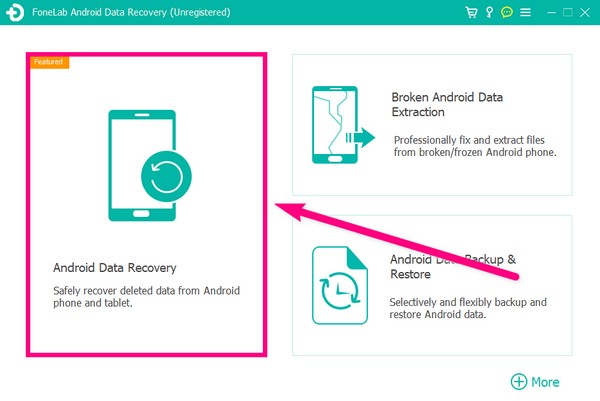
Шаг 2Подключите телефон Android с помощью USB-кабеля к компьютеру. Следуйте инструкциям, чтобы включить отладку по USB и разрешить программе сканировать ваше устройство.
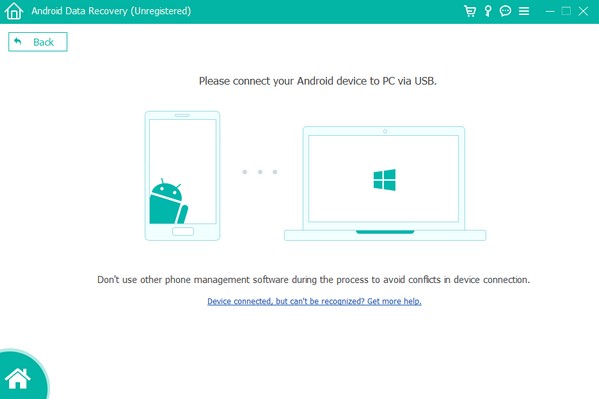
Шаг 3Выберите типы данных, которые вы хотите восстановить. После этого отметьте галочками ваши файлы. Затем нажмите Recover чтобы получить ваши файлы.
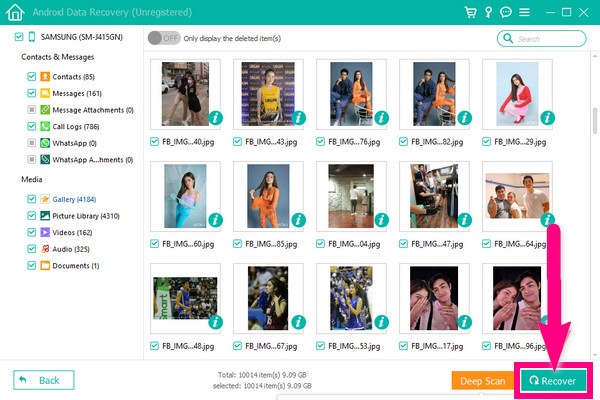
С FoneLab для Android вы восстановите утерянные / удаленные данные iPhone, включая фотографии, контакты, видео, файлы, журнал вызовов и другие данные с вашей SD-карты или устройства.
- С легкостью восстанавливайте фотографии, видео, контакты, WhatsApp и другие данные.
- Предварительный просмотр данных перед восстановлением.
- Доступны данные телефона Android и SD-карты.
Часть 2. Как восстановить изображения Snapchat со сломанного Android через файлы кеша
Кэш-файлы также можно использовать для восстановления изображений Snapchat. Телефоны Android имеют функцию сохранения кэш-памяти для каждого приложения в ваших файлах. Поэтому, если вы непреднамеренно удалили файл, вы можете вернуть его обратно, просмотрев файлы кеша в папке приложения. Однако, если вы часто очищаете папку Android в своих файлах, чтобы сэкономить место, возможно, вы уже удалили файлы кеша.
Действуйте в соответствии с приведенными ниже инструкциями, чтобы получить фотографии Snapchat на Android через файлы кеша:
Шаг 1Откройте свой телефон Android и подключите его к компьютеру. При подключении щелкните свое устройство на компьютере, чтобы получить доступ к его файлам. Обязательно коснитесь Перенос файлов на вашем телефоне в USB настройки.
Шаг 2Получив доступ к файлам устройства Android на своем компьютере, откройте Телефон диск, затем Android папка. Затем коснитесь папки данных. Внутри вы увидите еще один набор папок приложений на вашем телефоне.
Шаг 3Щелкните папку с Snapchat в ней, затем, наконец, папку кеша. Найдите изображения Snapchat, которые вы хотите восстановить, в файлах кеша. Переименуйте каждый из них, добавив . Jpg в конце. Файлы автоматически вернутся в виде изображений, и теперь вы можете переместить их в более безопасную папку.
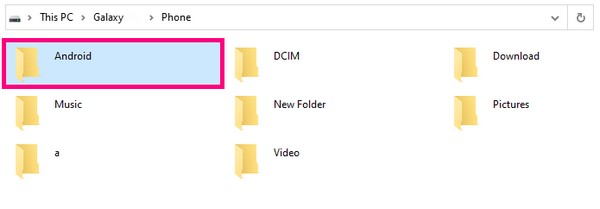
С FoneLab для Android вы восстановите утерянные / удаленные данные iPhone, включая фотографии, контакты, видео, файлы, журнал вызовов и другие данные с вашей SD-карты или устройства.
- С легкостью восстанавливайте фотографии, видео, контакты, WhatsApp и другие данные.
- Предварительный просмотр данных перед восстановлением.
- Доступны данные телефона Android и SD-карты.
Часть 3. Как восстановить фотографии Snapchat со сломанного Android из Google Фото
Google Photos — это служба хранения, используемая для обмена фотографиями, разработанная Google. Он позволяет легко упорядочивать и обмениваться фотографиями и видео. Этот сервис может синхронизировать ваши файлы с вашей учетной записью Google. Таким образом, вы можете восстановить фотографии Snapchat со сломанного Android, просто войдя в свою учетную запись. Однако этот метод требует предварительной настройки функции автоматической синхронизации. Если вы не смогли синхронизировать свое устройство перед восстановлением, у вас нет шансов найти файлы Snapchat в Google Фото.
Действуйте в соответствии с приведенными ниже инструкциями, чтобы получить фотографии из Snapchat через Google Фото:
Шаг 1Откройте приложение Google Фото на только что сброшенном или купленном устройстве.
Шаг 2Войдите в учетную запись Google, которую вы синхронизировали со сломанным телефоном Android.
Шаг 3Вы найдете свои фотографии Snapchat после входа в систему. Таким образом, вы можете либо использовать приложение в качестве официальной фотогалереи, либо выбрать нужные изображения и загрузить их прямо на новое устройство.
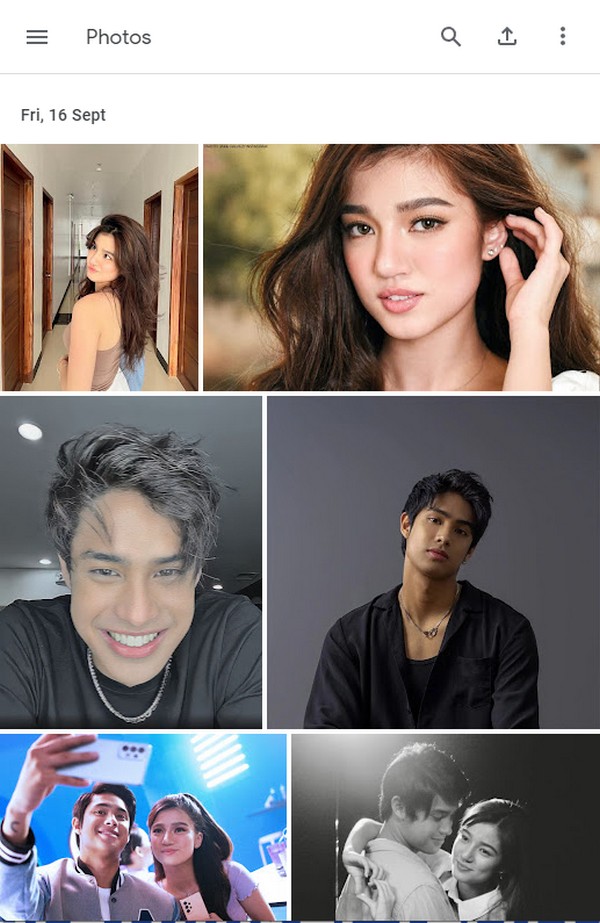
Часть 4. Часто задаваемые вопросы о восстановлении изображений Snapchat со сломанного Android
Есть ли способ сразу переименовать файлы кеша Snapchat, чтобы быстро их восстановить?
Нет, нет. Если вы собираетесь использовать метод кэширования для восстановления изображений Snapchat, вы должны переименовывать их одно за другим. Следовательно, у вас нет выбора, и чем больше фотографий вы восстановите, тем больше времени вам потребуется, чтобы вернуть их. Рекомендуется выбирать FoneLab для Android вместо этого, если вы хотите вернуть их быстро.
Поддерживает ли Google Фото качество моих изображений Snapchat?
Да, это так. Google Фото позволяет хранить фотографии в исходном качестве. С другой стороны, это также позволяет немного снизить их качество, чтобы иметь больше памяти.
Могу ли я восстановить файлы Snapchat с помощью FoneLab для Android, даже если это не сломанный телефон?
Да, ты можешь. Упомянутая выше функция FoneLab для Android предназначена для телефонов Android с такими проблемами, как сломанный телефон. Кроме того, это программное обеспечение также может восстанавливать файлы, вызванные случайным удалением и т. д.
Методы, описанные в приведенной выше статье, являются основными способами восстановления фотографий Snapchat на сломанном телефоне Android. Но среди них, FoneLab для Android это тот, который мы настоятельно рекомендуем из-за его невероятных возможностей. Почему бы не скачать его на компьютер и не попробовать прямо сейчас!
С FoneLab для Android вы восстановите утерянные / удаленные данные iPhone, включая фотографии, контакты, видео, файлы, журнал вызовов и другие данные с вашей SD-карты или устройства.
- С легкостью восстанавливайте фотографии, видео, контакты, WhatsApp и другие данные.
- Предварительный просмотр данных перед восстановлением.
- Доступны данные телефона Android и SD-карты.
